Debian Wheezy KVM in 5 Minuten mit openSUSE 13.1. Dazu braucht man keine propritäre Software aus dem Hause Oracle, nur um mal kurz eine andere Distribution zu testen, oder auch um seinen Rootserver um eine weitere Instanz zu erweitern. Wie man KVM unter Debian Wheezy in 5 Minuten installiert und dort ein openSUSE 13.1 inkl Desktop nutzt.
Sind wir mal offen, Reißerisch war der Titel auf jeden Fall, oder?
Die 5 Minuten hängen natürlich von der Internetleitung, dem Tippverhalten und davon ab, ob man sich mit NAT zufrieden gibt, oder ob man eine komplett eigene Netzwerkverbindung in das Netzwerk haben möchte.
Das ganze ist natürlich exklusive der Installation von openSUSE gerechnet.
Ich würde sagen es wird NAT genutzt und einmal openSUSE installiert.
Damit holt man sich das erste Erfolgserlebnis. Im zweiten Teil kann man dann eine Bridge einrichten und dem virtualisierten System eine eigene Nertzwerkverbindung zuweisen.
Dies ist natürlich interessant, wenn man einen Rootserver besitzt und sich dort virtuelle Server einrichten möchte.
Vorab
KVM ist … Wikipedia Kernel-based Virtual Machine
QEMU ist … Wikipedia Qemu
Virt-Manager ist eine grafische Schnittstelle um die virtuellen Maschinen über libvirt zu managen. Ds ganze wird durch einen integrierten VNC-client für das Nutzen der grafischen Ausgabe der virtualiserten Instanz unterstützt.
KVM ist natürlich dem Pendant aus dem Hause Oracle vorzuziehen.
Installation
bridge-utils installiert man für Teil2 schon einmal mit ツ
aptitude install qemu-kvm libvirt-bin virt-manager bridge-utils
Benutzer der Gruppe libvirt und der Gruppe kvm hinzufügen
root@takeshi:/home/seraphyn# adduser seraphyn libvirt Füge Benutzer »seraphyn« der Gruppe »libvirt« hinzu ... Benutzer seraphyn wird zur Gruppe libvirt hinzugefügt. Fertig. root@takeshi:/home/seraphyn# adduser seraphyn kvm
CD für die Netzinstallation von openSUSE herunterladen, siehe auch die Mirrorlist für einen alternativen Link.
root@takeshi:/home/seraphyn# cd /var/lib/libvirt/images root@takeshi:/var/lib/libvirt/images# wget
Virt-manager
Im virt-manager geht man genau so vor, wie man es von z.B. virtualbox gewohnt ist:
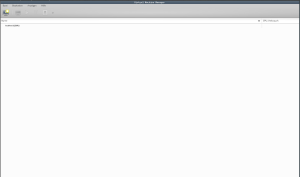
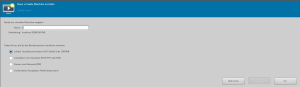
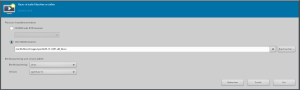
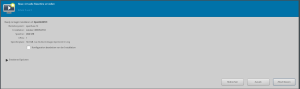
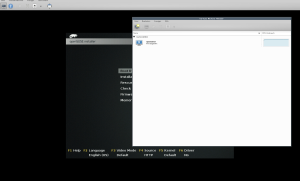
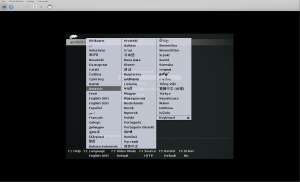
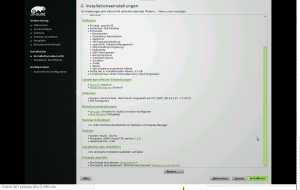
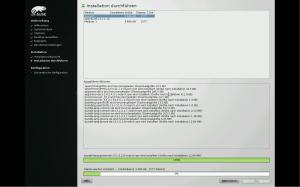
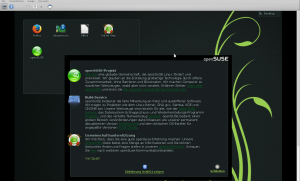
In Teil 2 kümmern wir uns dann um die Bridge und die Grafikperformance.
Auch ohne proprietäre Software kommt man so zu seiner Virtualisierung mit guter grafischer Unterstützung.
Auf der Suche nach Qemu/Kvm auf diesen netten „uralt“-Artikel gestossen und frage mich, ob es den avisierten Teil 2 (paravirtualisiertes Netzwerk etc) irgendwo gibt … ;)
Hallo Sonya,
Nein, den habe ich nicht mehr geschrieben.
Aber ich bin mir sehr sicher, dass Du den mit einer Suchmaschine findest.
In Kürze:
Eigentlich erstellst Du nur eine Bridge ( brctl aus bridge-utils) , welche Du später unter /etc/network/interfaces natürlich fest anlegen solltest.
Wenn die Bridge per DHCP die Adresse bekommen soll nimmst Du vorab dhclient br0 und wenn eine Adresse gegeben wurde, dann testest Du per route -n ob alles stimmt.
Bei der Erstellung der virtuellen Maschine nimmst Du dann br0 als Netzwerkkarte.
LG und Entschuldige die späte Antwort, Du bist in meinen Spamordner gerutscht.
Auf Google+ nicht mehr aktiv?